Kā mainīt fonta stilu iPhone, iPad un Mac lietotnē Notes
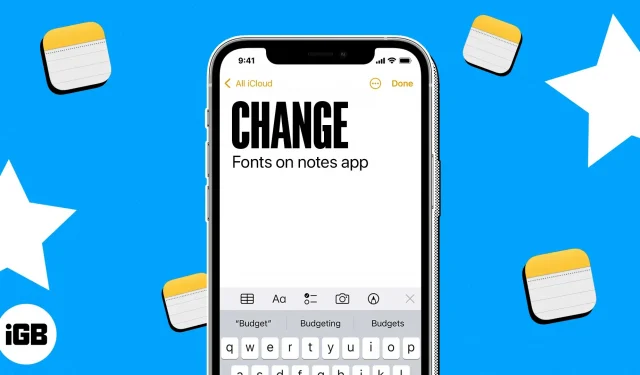
Apple Notes lietotne ir daudz daudzpusīgāka, nekā vairums cilvēku saprot. Protams, tas ir fantastisks rīks piezīmju veikšanai, taču jūs varat arī izmantot stilus un virsrakstus, lai izveidotu sarakstus un kontūras. Tālāk ir norādīts, kā iPhone, iPad un Mac lietotnē Notes mainīt fonta stilu, lai varētu uzlabot nākamo piezīmi.
- Kā mainīt fonta stilu iPhone un iPad lietotnē Notes
- Kā mainīt fonta stilu programmā Notes operētājsistēmā Mac
Kā mainīt fonta stilu iPhone un iPad lietotnē Notes
iPhone un iPad lietotnēs Notes varat formatēt fontu, izmantojot tādas funkcijas kā treknraksts un slīpraksts, kā arī izrotāt to ar tādām opcijām kā virsraksti, virsraksti un saraksti. Turklāt jūs varat veikt ātrus pielāgojumus, izmantojot žestu Ātrie stili.
Formatējiet virsrakstu, virsrakstu, pamattekstu un apakšvirsrakstus.
- Palaidiet lietotni Notes savā iPhone tālrunī → atveriet esošu piezīmi (vai izveidojiet jaunu).
- Atlasiet tekstu, kuru vēlaties pielāgot, vai pārliecinieties, vai kursors atrodas tajā pašā rindā.
- Pieskarieties pogai Rindkopu stili (Aa) rīkjoslā apakšā, kas atrodas virs tastatūras.
- Izvēlieties virsrakstu , virsrakstu vai apakšvirsrakstu . Šis stils būs redzams tikai tekstam šajā rindā. Nospiežot taustiņu Return , jūs atgriezīsities pie noklusējuma pamatteksta.
- Pamattekstam varat atlasīt Pamattekstu vai Monospaced . Tāpat kā operētājsistēmā MacOS, šis stils paliek spēkā, turpinot rakstīt piezīmi un nospiest taustiņu Atgriezties .
- Lai lietotu treknrakstu, slīprakstu, pasvītrojumu vai pārsvītrojumu, vispirms atlasiet tekstu un pēc tam logā Formatējiet izvēlieties vienu no šīm opcijām .
- Kad esat pabeidzis ar Formatēšanas logu, izmantojiet X augšējā labajā stūrī, lai to aizvērtu.
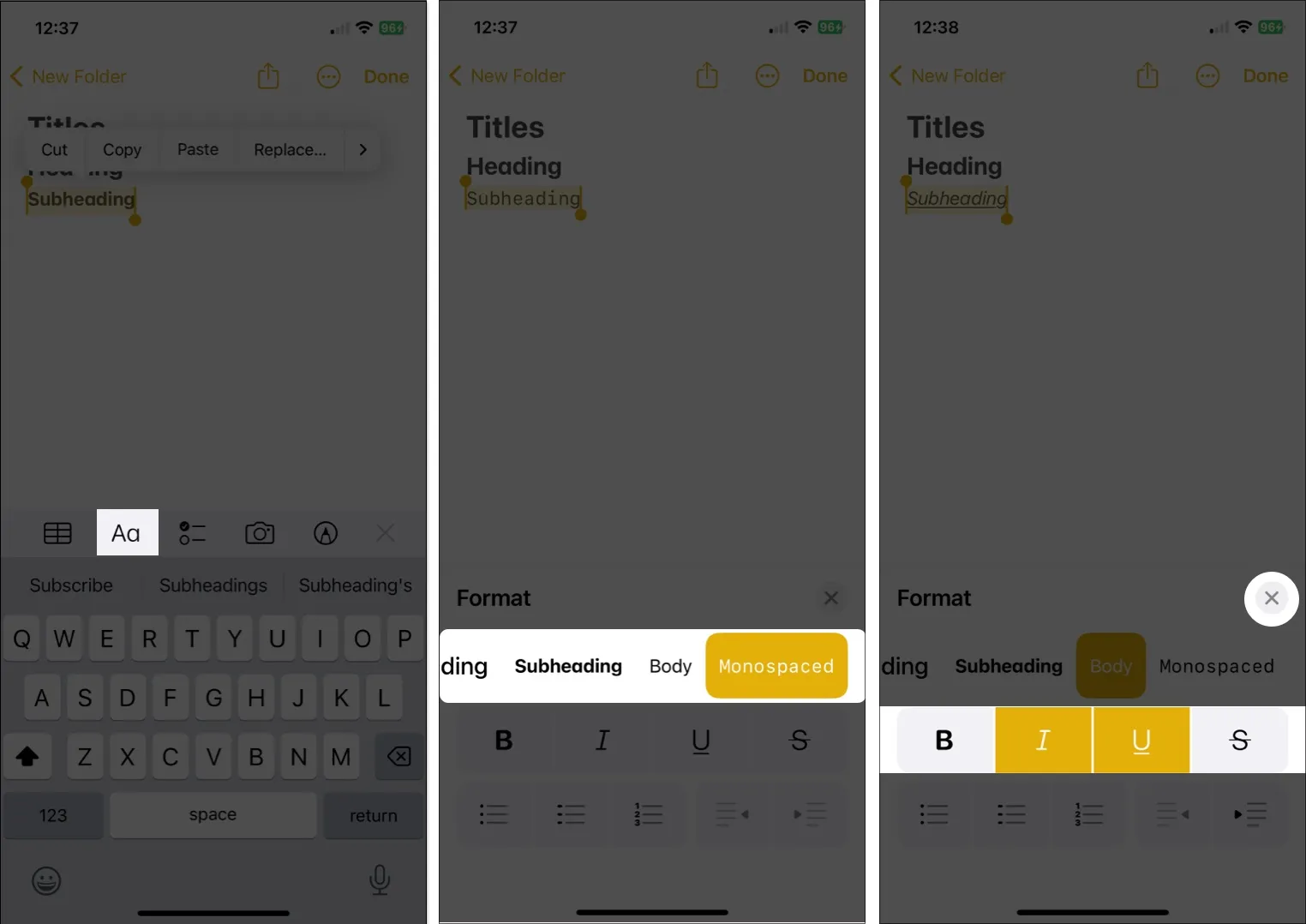
Formātu saraksti
- Izvēlieties esošo tekstu, lai veiktu izmaiņas. Ja nē, vienkārši izveidojiet jaunu sarakstu un turpiniet tam pievienot vienumus.
- Logā Formatēt izvēlieties pogu Aizzīmēts, Pārtraukts vai Numurēts, rīkjoslā pieskaroties pogai Rindkopu stili.
- Pēc loga Formāts aizvēršanas ar X, sāciet rakstīt saraksta vienumus un nospiediet taustiņu Atgriezties, lai pabeigtu.
- Divreiz pieskarieties Atgriezties, lai beigtu sarakstu un apturētu saraksta formatēšanu.
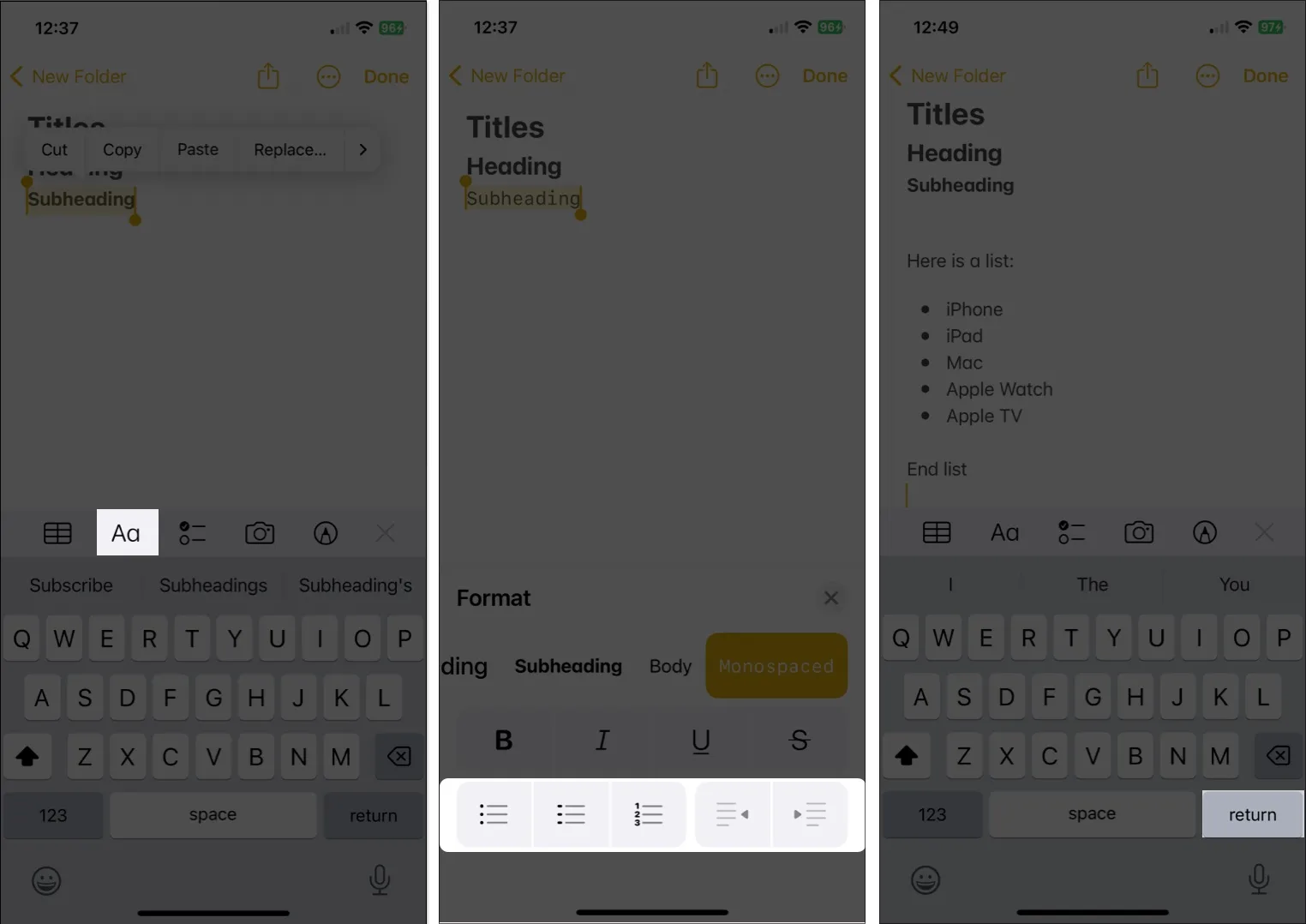
Izmantojot Quick Styles, mainiet fonta formātu.
Ātro stilu izmantošana ir mazāk pazīstama fontu formātu maiņas metode mobilās ierīces piezīmēs. Jums būs pieejami virsraksti, virsraksti, pamatteksts un saraksti, taču varat tos izmantot ātrāk.
- Izvēlieties tekstu, kas jāmaina.
- Rīkjoslā ilgi nospiediet (pieskarieties un turiet) ikonu Rindkopu stili (Aa).
- Atlaidiet pirkstu pēc tam, kad to bīdāt līdz vajadzīgajam stilam.
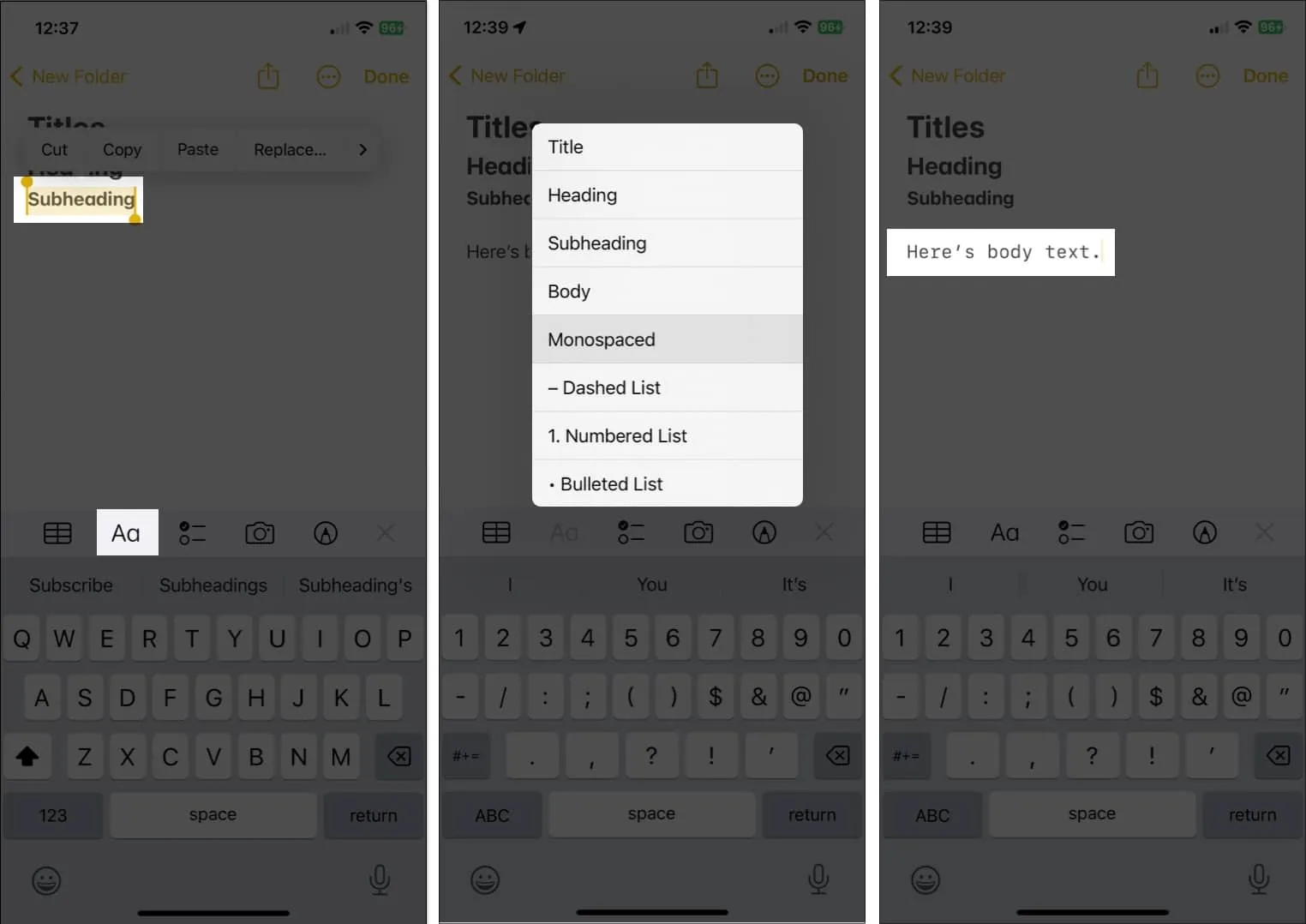
Jūs uzreiz pamanīsit, ka jūsu teksts ir pārņēmis šo stilu.
Jauno piezīmju noklusējuma fonta stila maiņa
Lai gan iPhone un iPad ierīcēs jauno piezīmju noklusējuma fonta lielumu nevar mainīt, varat izvēlēties citu rindkopas stilu, līdzīgi kā Mac datorā.
- Lietotnē Iestatījumi izvēlieties Piezīmes.
- Sadaļā Skatīšana izvēlieties Jaunas piezīmes, sākot ar.
- Izvēlieties virsrakstu, virsrakstu, apakšvirsrakstu un pamattekstu.
- Lai atstātu iestatījumus un saglabātu izmaiņas, pieskarieties bultiņai augšējā kreisajā stūrī.
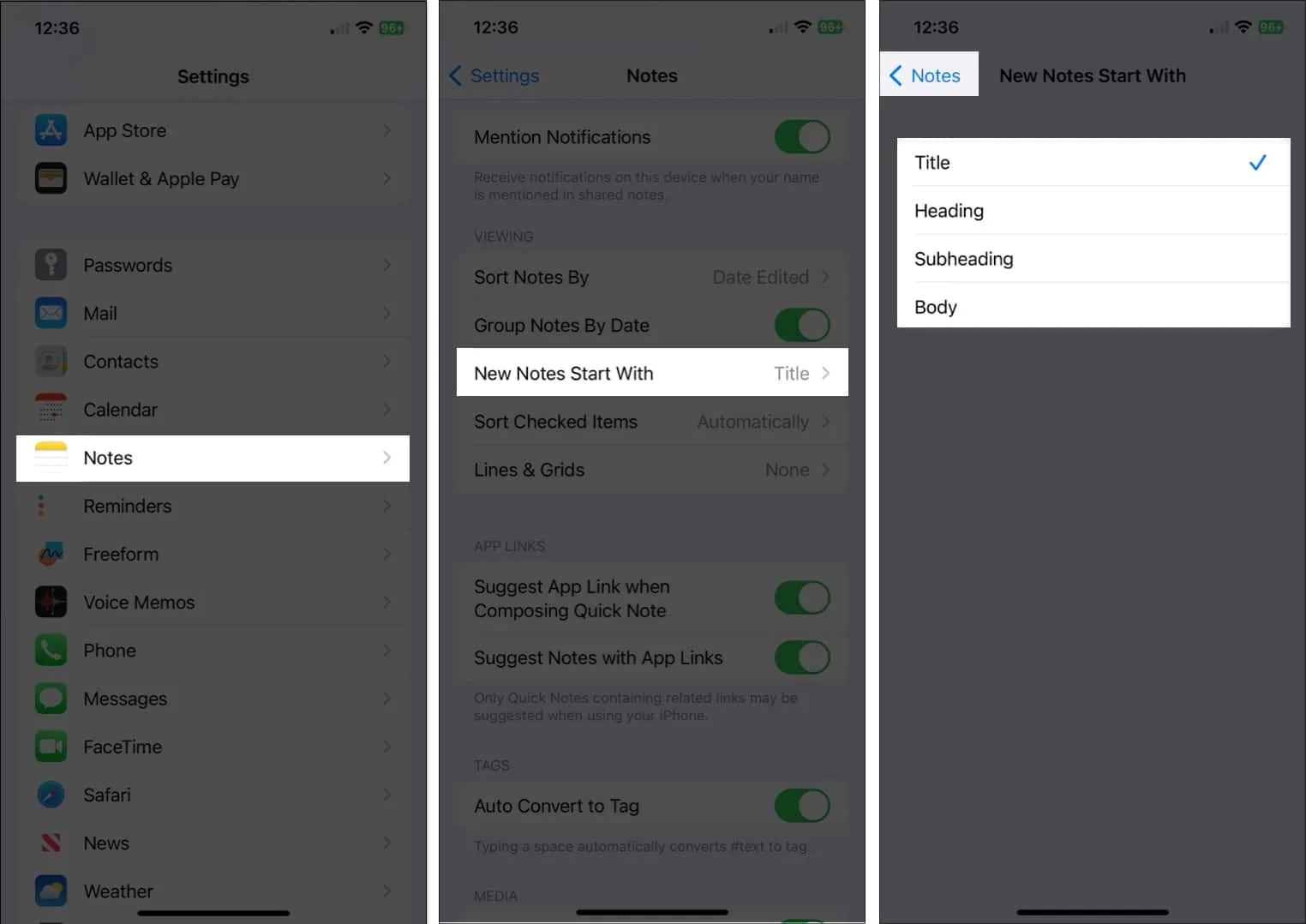
Sāksim darbu, jo MacOS Notes piedāvā vairāk fontu formatēšanas iespēju nekā iOS un iPadOS.
Kā mainīt fonta stilu programmā Notes operētājsistēmā Mac
Mac datorā lietotnē Notes varat mainīt virsrakstu un virsrakstu, pamatteksta un sarakstu fontu. Turklāt jums ir dažas papildu iespējas, kas var atbalstīt pielāgotu teksta formatējumu.
Formatējiet galvenes, virsrakstus un apakšvirsrakstus.
Atkarībā no tā, kas jums ir vispiemērotākais, varat formatēt jau uzrakstīto tekstu vai iestatīt stilu, pirms sākat rakstīt.
- Atlasiet tekstu, ja tas jau ir, velkot virs tā peles kursoru.
- Izvēlieties opciju Virsraksts, Virsraksts vai Apakšvirsraksts, noklikšķinot uz pogas Rindkopas stils (Aa) rīkjoslā Piezīmes.
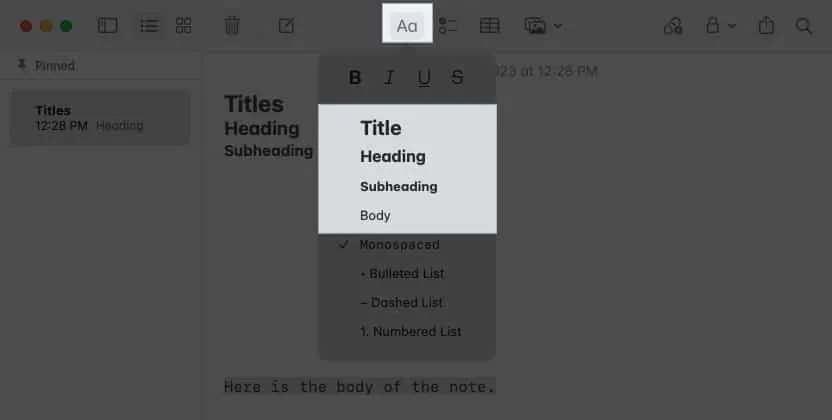
- Tā vietā izvēlņu joslā izvēlieties Formatēt, un tiks parādīta atlase.
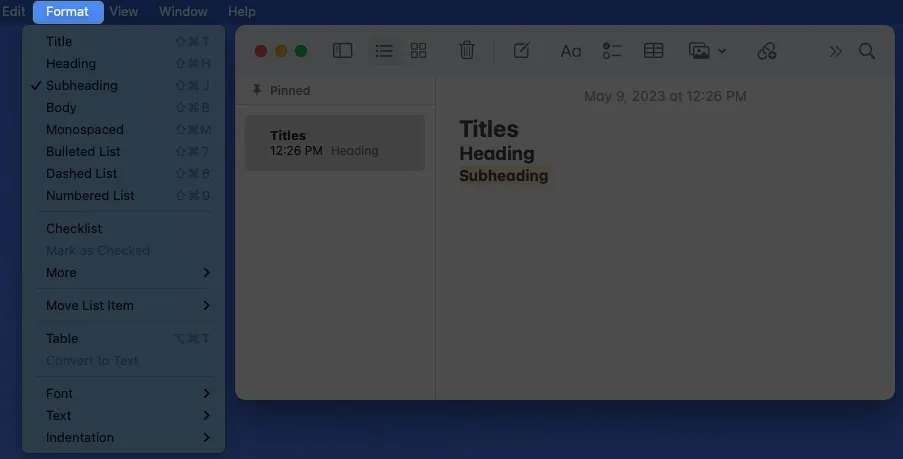
- Ja izmantojat kādu no šiem formātiem un pēc tam nospiežat taustiņu Return, Body fonts tiks atgriezts, līdz to manuāli mainīsit.
Formatējiet pamattekstu un sarakstus
Apmeklējot izvēlni Rindkopu stili, redzēsit, ka ir pieejamas papildu opcijas.
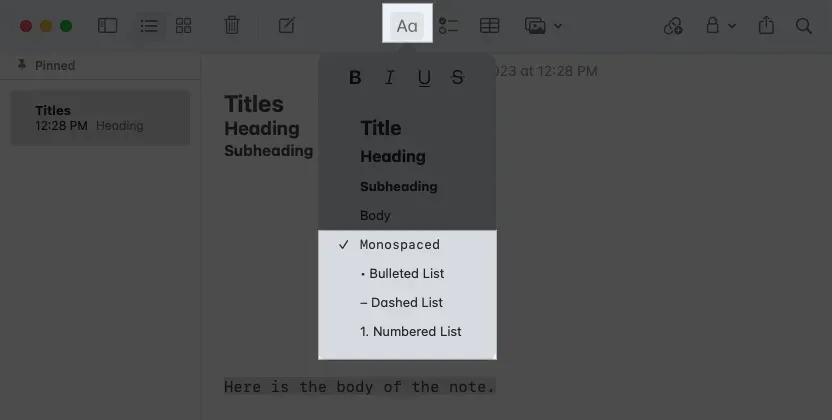
- Fonta veidam piezīmes galvenajā sadaļā varat izvēlēties Pamatteksts vai Monospaced. Ja vien neveiksit izmaiņas, jūsu piezīme izmanto šo struktūru, kad visā tajā nospiežat taustiņu Return, atšķirībā no nosaukumiem, galvenēm un apakšvirsrakstiem.
- Atlasot kādu no šiem stiliem, varat arī formatēt savu piezīmi, izmantojot sarakstu ar aizzīmēm, svītrām vai numurētu sarakstu. Pamatteksta fonts ir sarakstu standarta burtveidols.
- Atlasot saraksta stilu, ievadot saraksta vienumu un nospiežot taustiņu Atgriezties, tiks parādīts cits punkts, domuzīme vai cipars, kas gaida nākamo vienumu.
- Divreiz nospiediet taustiņu Atgriezties, lai beigtu sarakstu un apturētu saraksta formatēšanu.
Izmantojiet pārsvītrojumu, treknrakstu, slīprakstu, pasvītrojumu un
Tekstam varat pievienot treknrakstu, slīprakstu, pasvītrojumu vai pārsvītrojumu, lai tas izceltos papildus iepriekš minētajiem stiliem.
Lai formatētu tekstu, izvēlieties vienu no šīm iespējām:
- Pēc noklikšķināšanas uz pogas Rindkopas stils rīkjoslā izvēlieties izvēli uznirstošā loga augšdaļā.
- Ar peles labo pogu noklikšķiniet, atlasiet Fonts un pēc tam augšpusē esošajā uznirstošajā izvēlnē atlasiet izvēli.
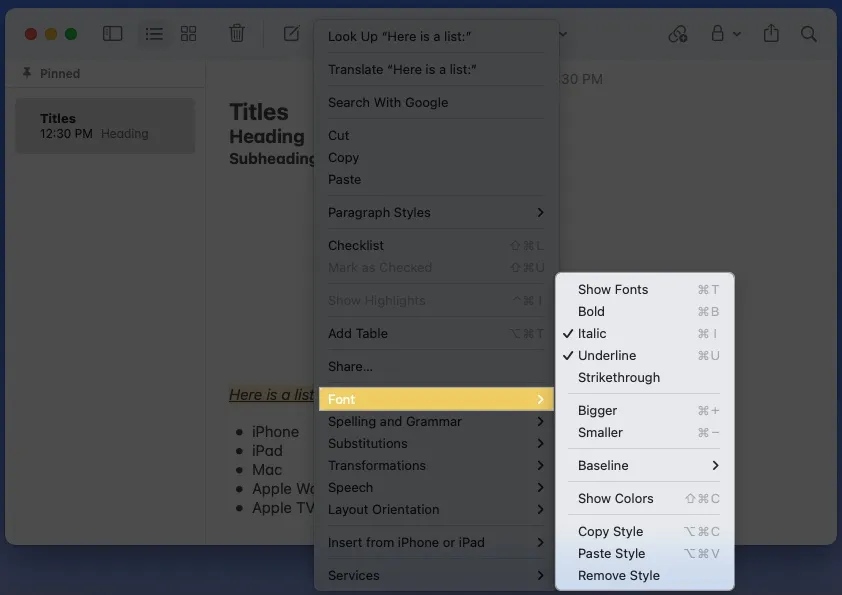
- Dodieties uz Fonts un atlasiet formātu pēc tam, kad navigācijas joslā esat izvēlējies Formāts.
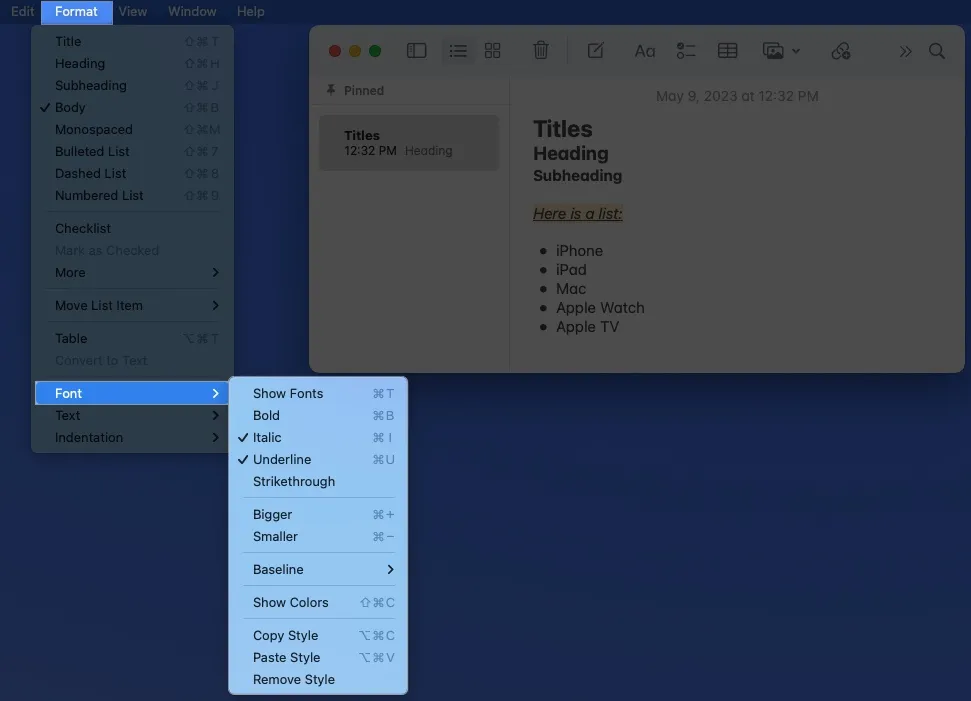
Jaunām piezīmēm mainiet noklusējuma stilu un fonta lielumu
Sanfrancisko (SF) un Ņujorka ir Apple platformas (NY) standarta komplektācijā iekļautie sistēmas burtveidoli . Un, lai gan Apple plāno, lai šie burtveidoli būtu viegli salasāmi, jūs varētu vienkārši dot priekšroku kaut kam citam.
Šobrīd Apple Notes neļauj mainīt noklusējuma fonta stilu. Lai sāktu jaunas piezīmes, varat mainīt noklusējuma izmēru, kā arī rindkopas stilu.
- Atveriet Mac datora lietojumprogrammu Notes.
- Izvēlņu joslā izvēlieties Piezīmju iestatījumi.
- Ja vēlaties mainīt noklusējuma stilu virsraksts, atveriet nolaižamo lodziņu Jaunas piezīmes sākas ar.
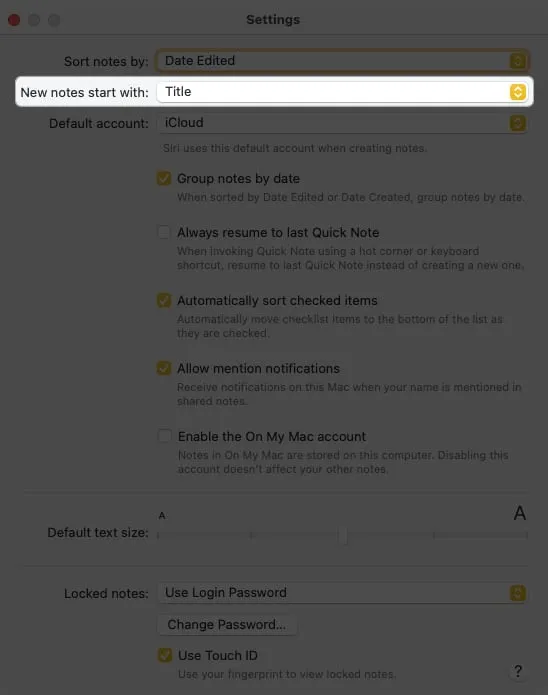
- Galvene, apakšvirsraksts vai pamatteksts ir jūsu iespējas.
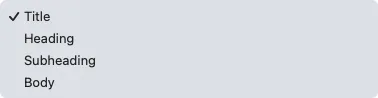
- Lai mainītu fonta lielumu, izmantojiet slīdni ar nosaukumu “Noklusējuma teksta lielums” apakšā.
- Izmantojiet X augšējā kreisajā stūrī, lai aizvērtu iestatījumus, kad esat pabeidzis.
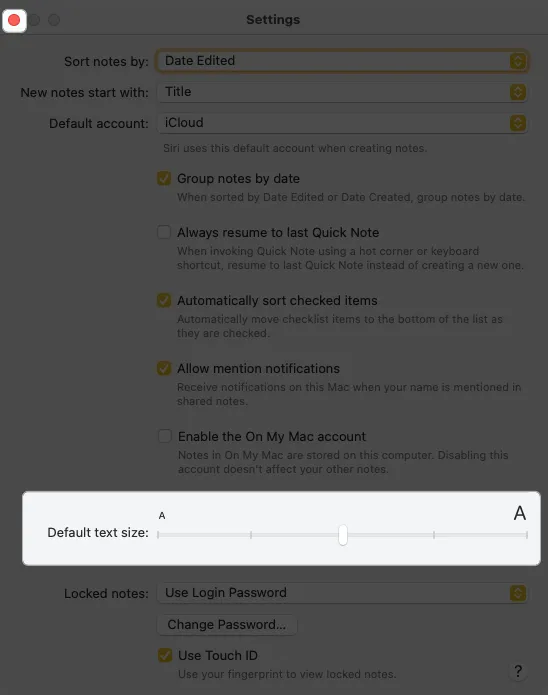
Jūs automātiski redzēsit izvēlēto rindkopas stilu un fonta lielumu visās turpmākajās piezīmēs. Vienkārši izpildiet iepriekš sniegtos norādījumus, ja vēlaties mainīt šo izskatu.
Mainiet fonta krāsu un stilu vienā ziņojumā
Lai gan noklusējuma fonta stilu un krāsu nevar mainīt, atsevišķu piezīmju tekstam varat izvēlēties citu fontu. Tas ļauj izmantot noteiktu stilu vai krāsu piezīmes visam saturam vai tikai daļai no tā.
- Atlasiet tekstu, kuru vēlaties formatēt citādi. Visam piezīmes tekstam izmantojiet īsinājumtaustiņu Command ( ⌘ )+A .
- Pēc tam ar peles labo pogu noklikšķiniet, īsinājumizvēlnē
pārejiet uz leju uz Fonts un veiciet kādu no šīm darbībām:- Izvēlieties Rādīt fontus, lai mainītu stilu, formātu, izmēru un krāsu. Tiks parādīts logs Fonti, un jūs varēsiet izvēlēties kādu no dažādām opcijām. Jūs uzreiz redzēsit fonta atjauninājumu.
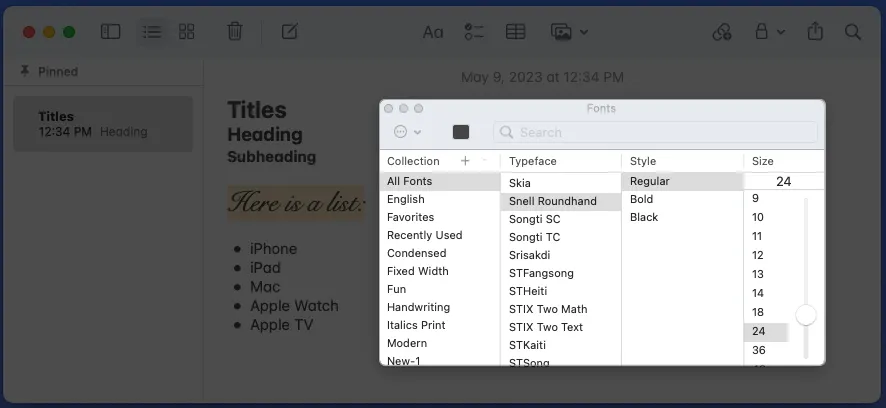
- Izvēlieties Rādīt krāsas , lai mainītu tikai fonta krāsu.
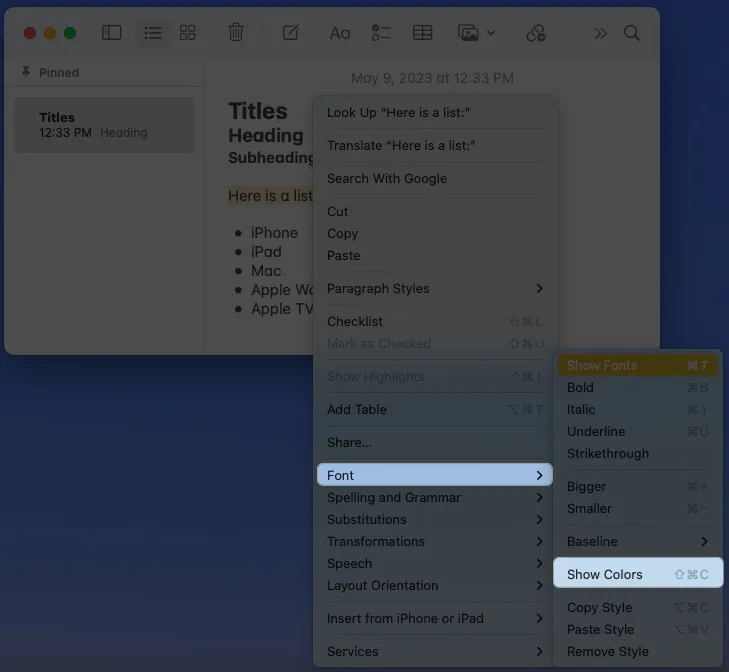
- Izmantojiet krāsu ritenīti, krāsu slīdņus, krāsu paletes, attēlu paletes vai zīmuļus, lai izvēlētos krāsu, kuru vēlaties izmantot. Atkal jūs uzreiz redzēsit fonta atjauninājumu.
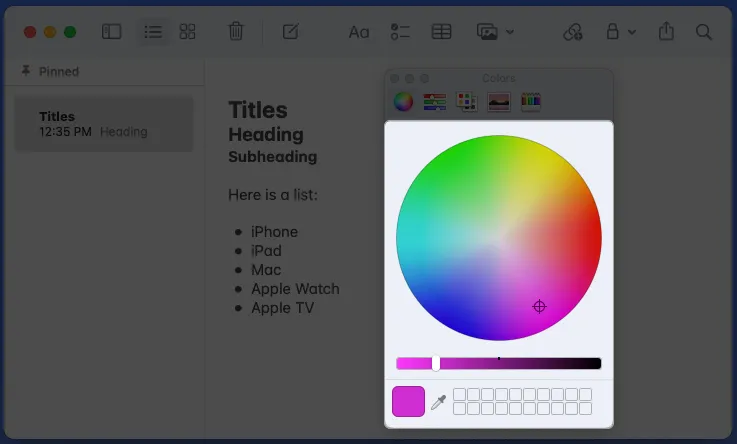
- Izvēlieties Rādīt fontus, lai mainītu stilu, formātu, izmēru un krāsu. Tiks parādīts logs Fonti, un jūs varēsiet izvēlēties kādu no dažādām opcijām. Jūs uzreiz redzēsit fonta atjauninājumu.
Varat sakārtot fontu lietotnē Notes, lai tas izceltos, būtu vieglāk lasāms vai estētiski pievilcīgāks, veicot dažas nelielas korekcijas. Lasot vai kopīgojot savas piezīmes, jebkurš stils vai formāts var būtiski mainīt, vienlaikus aizņemot maz laika.
Vai eksperimentēsit ar citu Notes stilu vai formātu? Vai uzskatāt, ka trūkst fonta vai formatēšanas funkcijas? Informējiet mūs!



Atbildēt